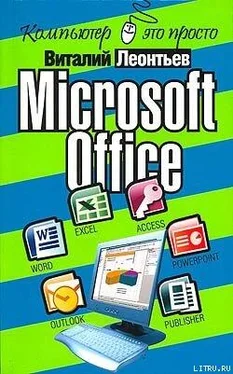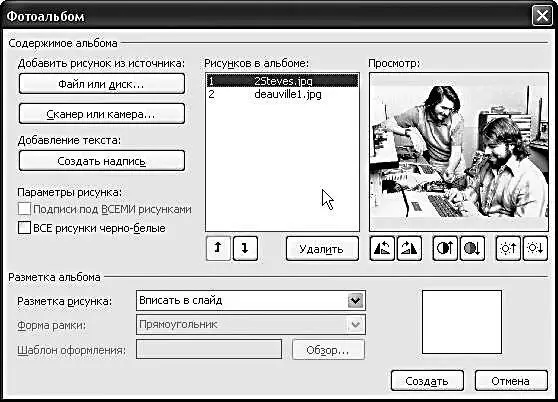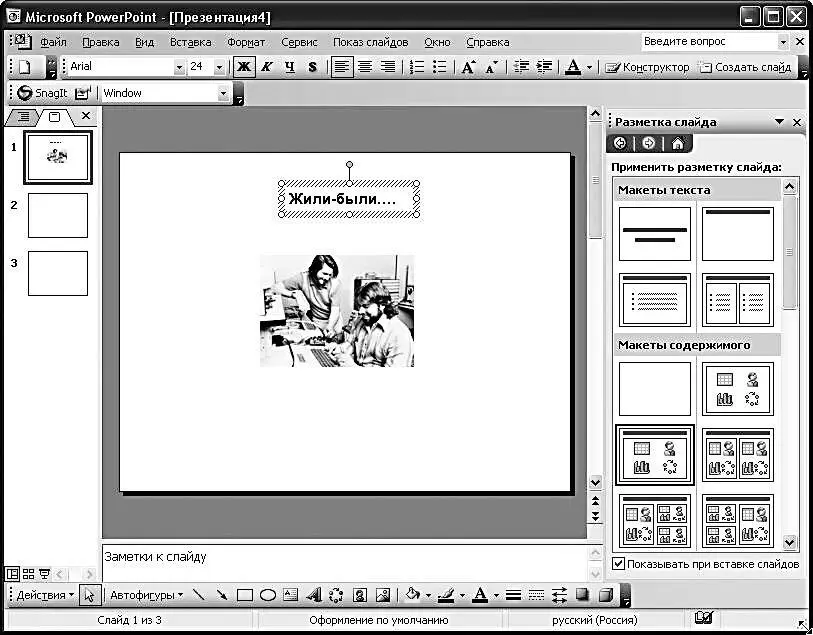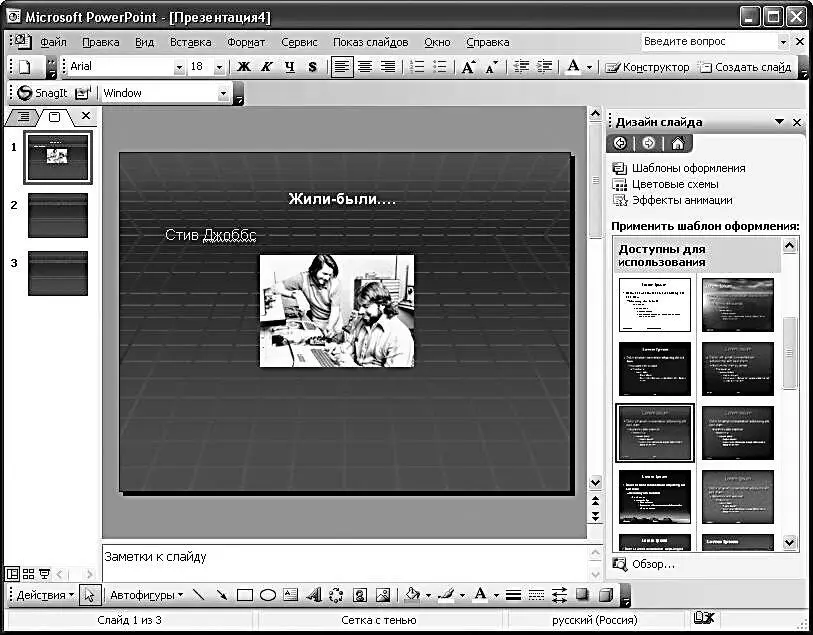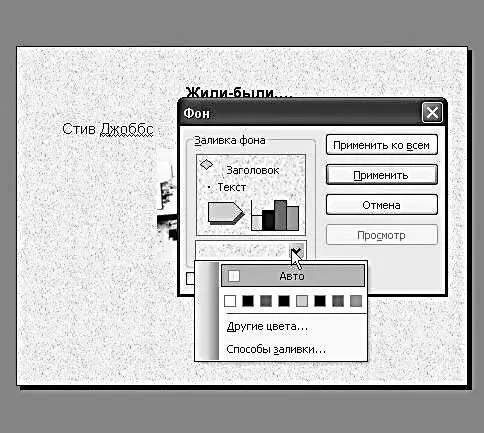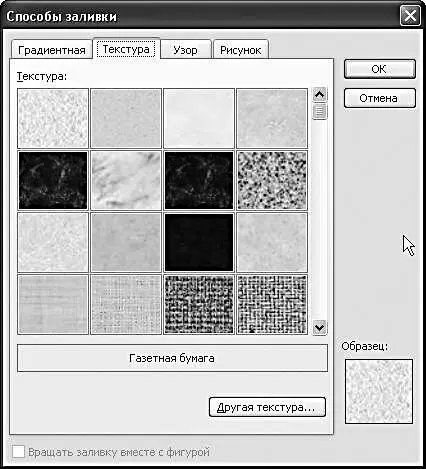Третий режимсоздания презентации называется Мастером автосодержания – довольно невнятное название, скажем прямо. Но если не придираться к терминам, а просто щелкнуть эту строчку на Панели задач – все станет понятно и без слов.
Здесь мы можем создать нашу презентацию в пошаговом режиме, причем нам даже нет нужды, как раньше, самостоятельно подбирать внешний вид каждого слайда. Достаточно указать, к какому именно типу относится ваша презентация, ответить на пару простых вопросов... И получить на выходе готовый шаблон – по выбору Мастера, а точнее, создавших его программистов. При этом Мастер создаст не только сами слайды, но и примерную логическую структуру вашего проекта!
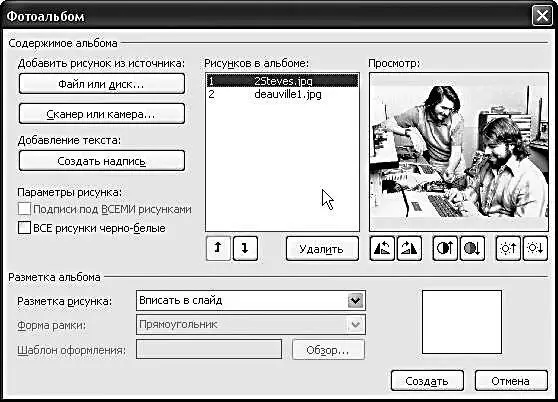
Наконец, последняя строчка – Создать фотоальбом . Эта процедура – самая простая и незатейливая: вы просто подсовываете Мастеру папку, где лежат собранные вами фотографии, добавляете по вкусу надписи и комментарии... И получаете на выходе готовое слайд-шоу! Его можно потом записать на диск и демонстрировать где-нибудь в гостях. И последнее… Для того чтобы добавить в презентацию новый слайд, вам нужно просто щелкнуть по кнопке Создать слайд в правом углу кнопочной панели. При этом, если вы использовали для первого слайда какую-то стандартную схему или шаблон, они автоматически перекочуют и в новый.
Создание основного слайда
Существует и другой путь – создавать презентацию с нуля. Точнее – с белого листа первого слайда. Этот путь больше подойдет личностям творческим, которых не устраивают готовые решения. Давайте представим на минутку, что в PowerPoint вообще нет никаких шаблонов, и постараемся разработать свой собственный стиль, на основе которого мы и будем творить дальше. Вообще-то говоря, вместо того чтобы расписывать все эти операции по пунктам, автору нужно было бы просто отослать читателя к главе по Publisher, поскольку ничего нового вы здесь все равно не увидите.
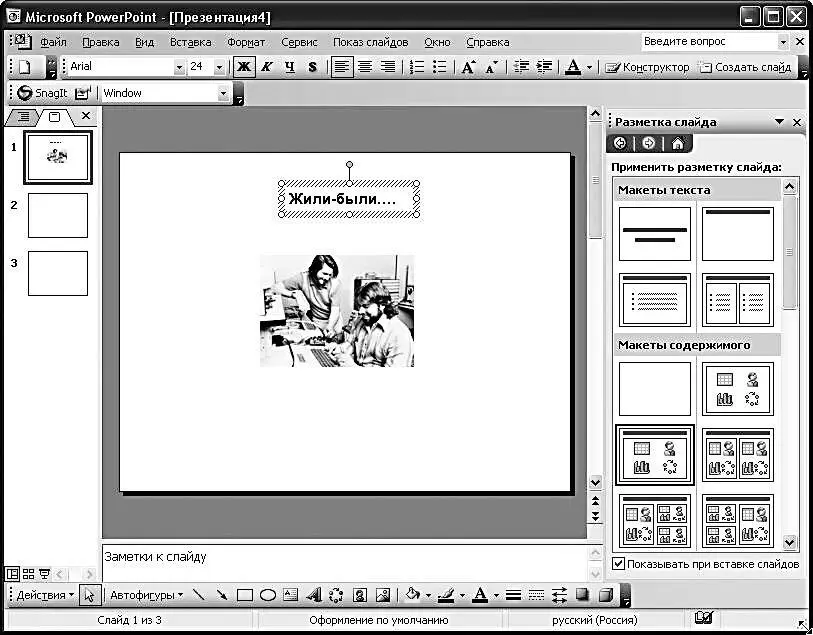
Перед нами – абсолютно чистый лист. Перво-наперво вставим в него картинку (меню Вставка/Рисунок/Из файла ), а заодно – и добавим поясняющую надпись ( Вставка/Надпись ). Мы помним, что каждый объект в PowerPoint заключен в рамочку, зацепив которую мышью, вы можете таскать содержимое блока по экрану взад и вперед. Кружочки (узлы) служат для того, чтобы вы могли растягивать и сжимать рамку в нужном направлении. А зацепившись за зеленую точку в верхней части рамочки – и вращать ее вместе с содержимым. Но белая страница – не слишком хороший фон для первого кадра. И после того, как мы с вами составили его костяк, самое время заняться украшательством: подобрать фоновую картинку, изменить вид надписи.
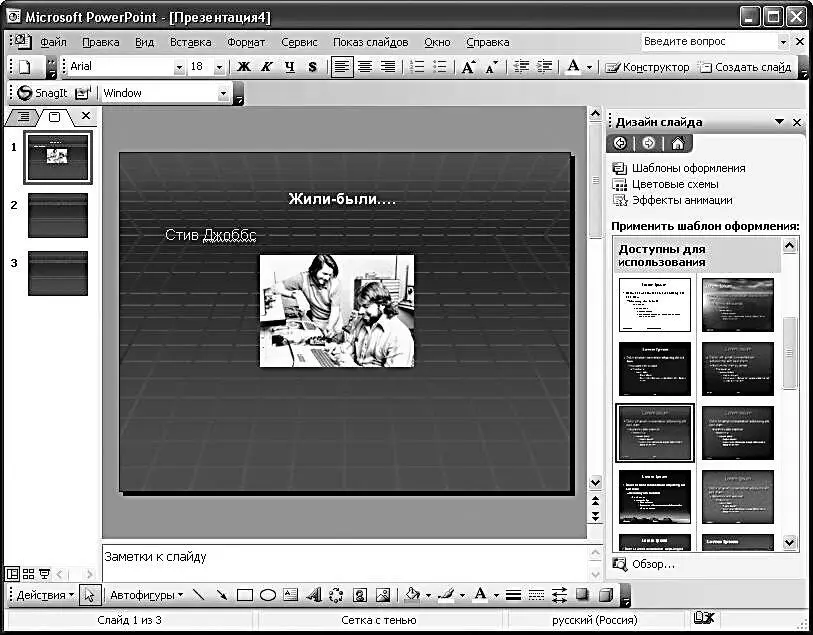
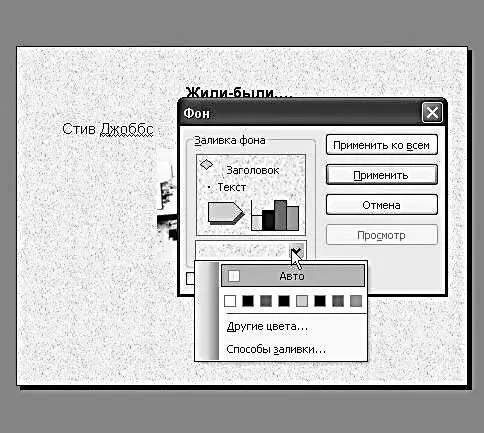
Это, как мы помним, можно сделать с помощью Мастера ! Щелкаем по кнопке Конструктор (или переводим Область задач в режим Дизайн слайда . Или вызываем Контекстное меню слайда правой кнопкой мышки и выбираем пункт Оформление слайда – результат одинаков)... И выбираем один из стандартных оформительских шаблонов. Как вы помните, их можно применить как к отдельному кадру, так и ко всем последующим. Но если вас не устраивают готовые решения – извольте, фон можно подобрать и самостоятельно! Щелкните по слайду правой кнопкой мышки, вызовите Контекстное меню и нажмите на пункт Фон .
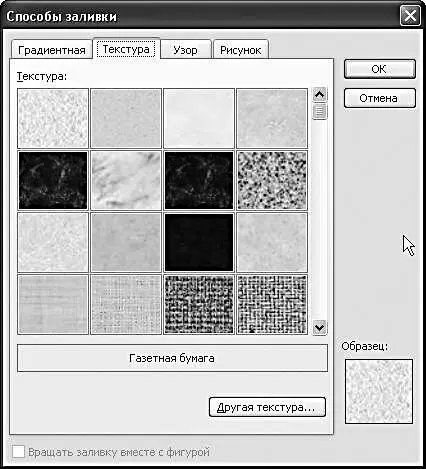
То, что мы можем залить наше «полотно» выбранным из палитры стандартным цветом – уже понятно. Но как же быть с рисунком? Очень просто – достаточно нажать на строчку Способы заливки в ниспадающем меню – и перед вами откроется новое окошко, в котором вы сможете найти все необходимое. Вам предлагается четыре вида заливки – градиентная (с размытием цвета), с помощью стандартной текстуры из библиотеки PowerPoint, не менее стандартного узора... И – наконец-то – вашего собственного файла! Экспериментируйте – но учтите при этом, что чересчур агрессивная и броская заливка может испортить вашу презентацию безвозвратно. Хороший фон, как известно, должен не отвлекать внимание, а наоборот, подчеркивать достоинства содержания.
Читать дальше
Конец ознакомительного отрывка
Купить книгу